Πίνακας περιεχομένων
- Επαναφορά των ρυθμίσεων του BIOS
- Θεωρία
- Πώς μπορεί να μειωθεί η θερμοκρασία της CPU;
- Πάγκος δοκιμών
- Μείωση της θερμοκρασίας με το Curve Optimiser
- Μειώστε τη θερμοκρασία των επεξεργαστών Ryzen επιλέγοντας τη βέλτιστη συχνότητα και τάση
- Μείωση του γενικού επιπέδου θορύβου: Ρύθμιση της ταχύτητας του ανεμιστήρα στο bios
- Υ.Γ.
Εάν επαναλάβετε τις ακόλουθες οδηγίες, πρέπει να συνειδητοποιήσετε ότι το κάνετε με δική σας ευθύνη και είστε υπεύθυνοι για τις συνέπειες. Σε αυτό το άρθρο μοιραζόμαστε τις εμπειρίες μας. Το τι κάνετε εσείς είναι δική σας ευθύνη.
Πρόκειται τώρα για την προσπάθεια να μειώσετε τη θερμοκρασία και να μειώσετε τις τάσεις και να μην καταστρέψετε την CPU. Εάν δεν εκκινεί, επαναφέρετε τις ρυθμίσεις του BIOS.
Επαναφορά των ρυθμίσεων του BIOS
Πριν ξεκινήσουμε, ένας σύντομος οδηγός για το πώς να επαναφέρετε τις ρυθμίσεις του BIOS αν ο υπολογιστής δεν ενεργοποιείται.
- Βήμα πρώτο: Πρώτον, πρέπει να απενεργοποιήσετε εντελώς τον υπολογιστή. Βεβαιωθείτε ότι δεν βρίσκεται σε κατάσταση αναστολής λειτουργίας ή αδρανοποίησης, αλλά ότι είναι πραγματικά εντελώς απενεργοποιημένος.
- Βήμα δεύτερο: Στη συνέχεια, πρέπει να ανοίξετε τη θήκη του υπολογιστή σας. Ανάλογα με το μοντέλο, αυτό μπορεί να λειτουργεί λίγο διαφορετικά, αλλά συνήθως θα βρείτε βίδες στο πίσω μέρος ή στο πλάι που μπορείτε να ξεβιδώσετε. Βεβαιωθείτε ότι έχετε αποσυνδέσει το καλώδιο τροφοδοσίας και γειωθεί πρώτα (αγγίζοντας ένα ψυγείο, για παράδειγμα) για να αποφύγετε ζημιές από στατικό ηλεκτρισμό.
- Βήμα τρίτο: Τώρα αναζητήστε την μπαταρία CMOS στη μητρική πλακέτα. Μοιάζει με μια μεγάλη κυψελίδα με κουμπιά, συνήθως ασημί χρώματος.
- Βήμα τέταρτο: Αφαιρέστε προσεκτικά την μπαταρία CMOS από τη θήκη της. Είναι καλύτερο να χρησιμοποιήσετε ένα μικρό κατσαβίδι ή τα νύχια σας, αλλά να είστε προσεκτικοί για να μην καταστρέψετε τίποτα.
- Βήμα πέμπτο: Τώρα περιμένετε για περίπου 5 λεπτά. Η αφαίρεση της μπαταρίας θα διαγράψει τη μνήμη που περιέχει τις ρυθμίσεις του BIOS και θα επαναφέρει το BIOS στις εργοστασιακές ρυθμίσεις.
- Βήμα έκτο: Τοποθετήστε ξανά την μπαταρία. Βεβαιωθείτε ότι είναι με τη σωστή φορά. Συνήθως η θετική πλευρά (+) είναι στραμμένη προς τα πάνω.
- Βήμα επτά: Βιδώστε ξανά το περίβλημα, συνδέστε ξανά όλα τα καλώδια και εκκινήστε τον υπολογιστή. Τώρα θα πρέπει να μπορείτε να εισέλθετε στο μενού του BIOS πατώντας ένα συγκεκριμένο πλήκτρο κατά την εκκίνηση (συχνά F2, DEL ή κάποιο άλλο πλήκτρο, ανάλογα με τον κατασκευαστή).
- Τελευταίο βήμα: Σε ορισμένες περιπτώσεις, μπορεί να χρειαστεί να διορθώσετε την ώρα και την ημερομηνία στο BIOS, καθώς αυτά μπορεί να έχουν χαθεί κατά την επαναφορά.
Και αυτό είναι όλο! Ελπίζουμε ότι ο υπολογιστής σας λειτουργεί και πάλι και μπορείτε να αναπνεύσετε με ανακούφιση. Εάν εξακολουθούν να υπάρχουν προβλήματα, μπορεί να υπάρχει κάτι μεγαλύτερο λάθος και ίσως ήρθε η ώρα να καλέσετε έναν επαγγελματία.
Θεωρία
Ας ξεκινήσουμε με τα βασικά. Όπως θα περιμένατε, όταν ο υπολογιστής σας εργάζεται πιο σκληρά, ζεσταίνεται. Αυτό είναι άμεσο αποτέλεσμα του ότι επεξεργάζεται περισσότερα δεδομένα ή εργασίες. Για να μειώσουμε τη θερμοκρασία του επεξεργαστή και να τον προστατεύσουμε από την υπερθέρμανση, χρησιμοποιούμε ένα σύστημα ψύξης με μια ψύκτρα στο κέντρο. Η βασική ιδέα είναι απλή: για να αποβάλλεται η θερμότητα από τον επεξεργαστή πιο αποτελεσματικά, τα πτερύγια ψύξης πρέπει να περιστρέφονται ταχύτερα. Ωστόσο, αυτή η υψηλότερη ταχύτητα των πτερυγίων προκαλεί πρόσθετο θόρυβο.

Ακολουθούν ορισμένοι από τους σημαντικότερους παράγοντες που προκαλούν υπερβολικό θόρυβο του ψυγείου και υπερθέρμανση της CPU:
- Αναποτελεσματικό ψυγείο για τον θερμό επεξεργαστή,
- Υψηλή συχνότητα πυρήνα,
- Μη βελτιστοποιημένη τάση πυρήνα σε σχέση με τη συχνότητα,
- Βελτιστοποιημένη από το λογισμικό καμπύλη ψύκτη (αναλογία μεταξύ θερμοκρασίας CPU και ταχύτητας ανεμιστήρα).
Πώς μπορεί να μειωθεί η θερμοκρασία της CPU;
Κάθε επεξεργαστής είναι μοναδικός και οι κατασκευαστές μας δίνουν προεπιλεγμένες ρυθμίσεις για την τάση και τη συχνότητα του επεξεργαστή, ώστε να διασφαλίζεται η σταθερή λειτουργία. Ωστόσο, αν έχετε στο οπλοστάσιό σας μια μητρική πλακέτα υψηλής ποιότητας, μπορείτε να ρυθμίσετε λεπτομερώς τον επεξεργαστή ώστε να επιτύχετε τους ακόλουθους στόχους:
- Μείωση της θερμοκρασίας και του θορύβου χωρίς να θυσιάσετε την απόδοση,
- Αύξηση των επιδόσεων χωρίς αύξηση της θερμοκρασίας και του θορύβου,
- Μεγιστοποίηση των επιδόσεων μέσω του overclocking.
Τα μέτρα που λαμβάνουμε για τη μείωση της θερμοκρασίας μπορούν να χωριστούν σε μηχανικά μέτρα και μέτρα λογισμικού. Ας ξεκινήσουμε με το μηχανικό μέρος: αντικατάσταση του περιβλήματος και του συστήματος ψύξης.
Ο επεξεργαστής ψύχεται με αέρα. Και εδώ, τόσο οι κλασικοί ψύκτες με σωλήνες θερμότητας όσο και τα προηγμένα συστήματα ψύξης με υγρά βασίζονται στη ροή του αέρα. Όσο μεγαλύτερη είναι η επιφάνεια της ψύκτρας και όσο μεγαλύτερη είναι η διάμετρος των ανεμιστήρων, τόσο πιο αργά πρέπει να περιστρέφονται για να ψύχουν αποτελεσματικά. Αυτή είναι μια σημαντική πτυχή που συμβάλλει στη μείωση του επιπέδου θορύβου του συστήματος ψύξης χωρίς να θυσιάζεται η απόδοση.
Για να μειώσετε τον θόρυβο χωρίς να χρειαστεί να αλλάξετε τις ρυθμίσεις της CPU, υπάρχουν δύο βασικά πράγματα που πρέπει να λάβετε υπόψη: μια καλά αεριζόμενη θήκη και ένα υψηλής ποιότητας σύστημα υγρής ψύξης. Είναι σημαντικό να καταλάβετε ότι μια ωραία θήκη με επτά ανεμιστήρες και μια ήσυχη, βελτιστοποιημένη θήκη με τρεις ανεμιστήρες είναι δύο διαφορετικά πράγματα. Μια θήκη με περισσότερους ανεμιστήρες είναι συνήθως πιο θορυβώδης από μια θήκη με λιγότερους ανεμιστήρες.
Υπάρχει ένας σημαντικός κανόνας για την τοποθέτηση της ψύκτρας ενός συστήματος υγρής ψύξης: πρέπει να τοποθετείται στο μπροστινό μέρος της θήκης, ώστε να εισέρχεται μια δροσερή ροή αέρα. Εάν η ψύκτρα τοποθετηθεί στο επάνω μέρος της θήκης, θα καταναλώσει τον ήδη θερμαινόμενο αέρα από άλλα εξαρτήματα, όπως η κάρτα γραφικών, γεγονός που θα μειώσει την αποτελεσματικότητα της ψύξης της CPU. Αν θέλετε να χρησιμοποιήσετε την υγρή ψύξη όχι μόνο για την εμφάνισή της, αλλά και για λόγους χαμηλού θορύβου, θα πρέπει να τοποθετήσετε την υγρή ψύξη στο μπροστινό μέρος του υπολογιστή. Αυτή είναι μια θεμελιώδης πτυχή για βέλτιστη απόδοση και χαμηλό θόρυβο.

Πάγκος δοκιμών
Εντάξει, θέσαμε τις βάσεις με θεωρητικές γνώσεις, τώρα ήρθε η ώρα να τις εφαρμόσουμε στην πράξη. Ο πάγκος δοκιμών μας αποτελείται από τα ακόλουθα εξαρτήματα
- Θήκη PC της Corsair, μοντέλο 4000D, η οποία είναι γνωστή για την καλή κυκλοφορία του αέρα και τον κομψό σχεδιασμό της,
- Σύστημα υγρής ψύξης 280 mm από την Arctic, το οποίο υπόσχεται αποτελεσματική απαγωγή της θερμότητας από τον επεξεργαστή,
- Ο επεξεργαστής Ryzen 7 5700X είναι μια ισχυρή επιλογή για παιχνίδια και εργασίες πολλαπλών νημάτων,
- Μητρική πλακέτα ASRock AM4 B550M Steel Legend για αξιοπιστία και καλές επιλογές προσαρμογής,
- Corsair Vengeance RGB RAM, 2 μονάδες με 16 GB η καθεμία, με 3600 MHz και χρονισμό C16, προσφέροντας όχι μόνο επιδόσεις αλλά και κομψό φωτισμό RGB.
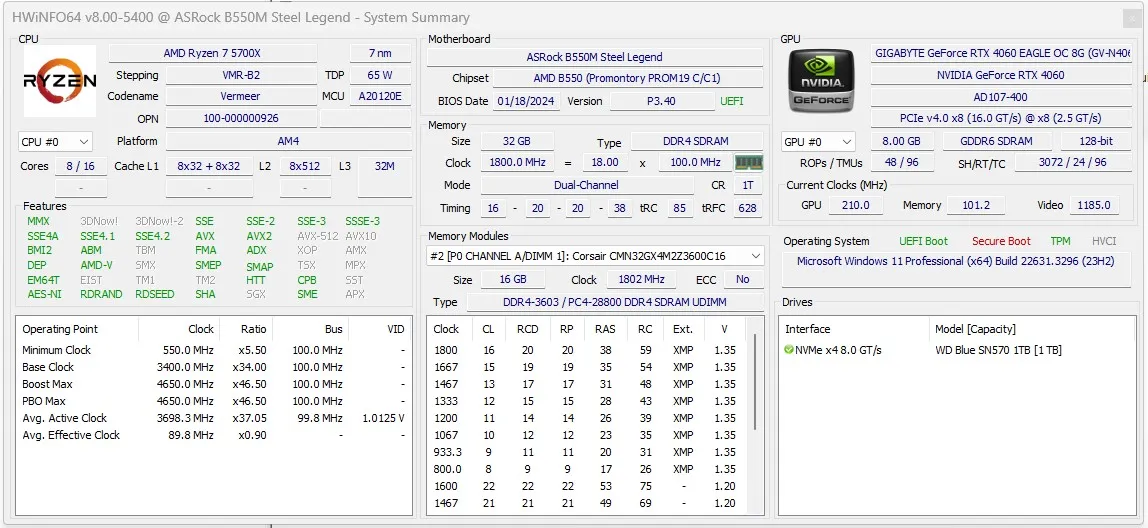
- Για να αξιολογήσω την απόδοση και την αποδοτικότητα του συστήματος ψύξης, χρησιμοποίησα τη συνθετική δοκιμή Cinebench R23. Με αυτό το εργαλείο, μπορείτε όχι μόνο να ελέγξετε την απόδοση της CPU κατά τη διάρκεια του rendering, αλλά και να αξιολογήσετε πόσο καλά το σύστημα αντιμετωπίζει τα φορτία και πώς αυτό επηρεάζει τη θερμοκρασία.
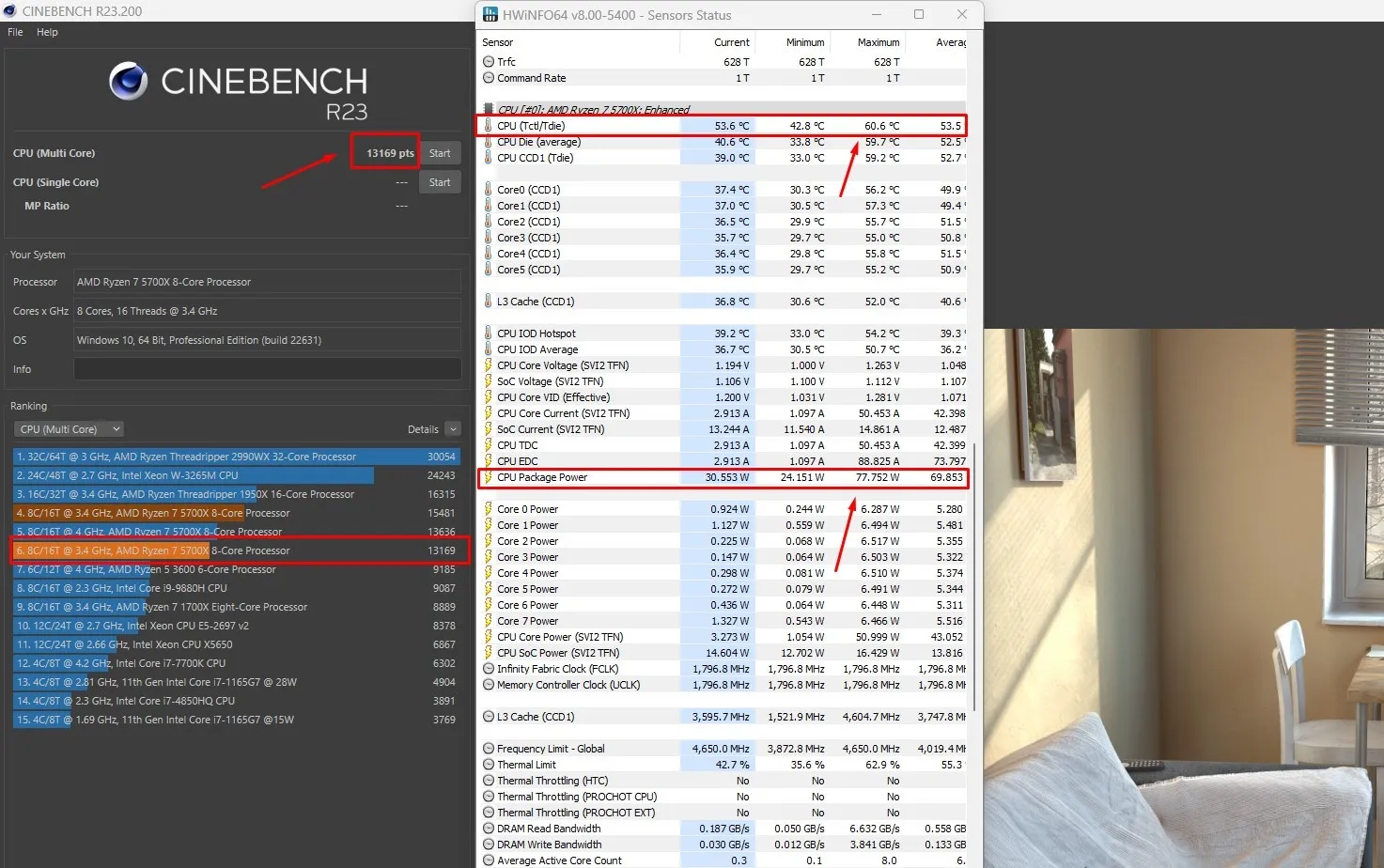
Θα χρησιμοποιήσουμε δύο μεθόδους για να μειώσουμε τη θερμοκρασία. Η μία μέθοδος είναι ταχύτερη και η άλλη πιο αργή. Ας ξεκινήσουμε με την πιο αργή μέθοδο.
Μείωση της θερμοκρασίας με το Curve Optimiser
Αυτή η μέθοδος είναι αμφιλεγόμενη, αλλά δεν μπορούμε να αποφύγουμε την εξοικείωσή μας με αυτήν. Εγκαταστήστε το Ryzen Master από τον επίσημο ιστότοπο και εκτελέστε μια δοκιμή διάρκειας μίας ώρας για να καθορίσετε τις παραμέτρους για κάθε πυρήνα. Μεταβείτε στο bios και εφαρμόστε τις ρυθμίσεις.
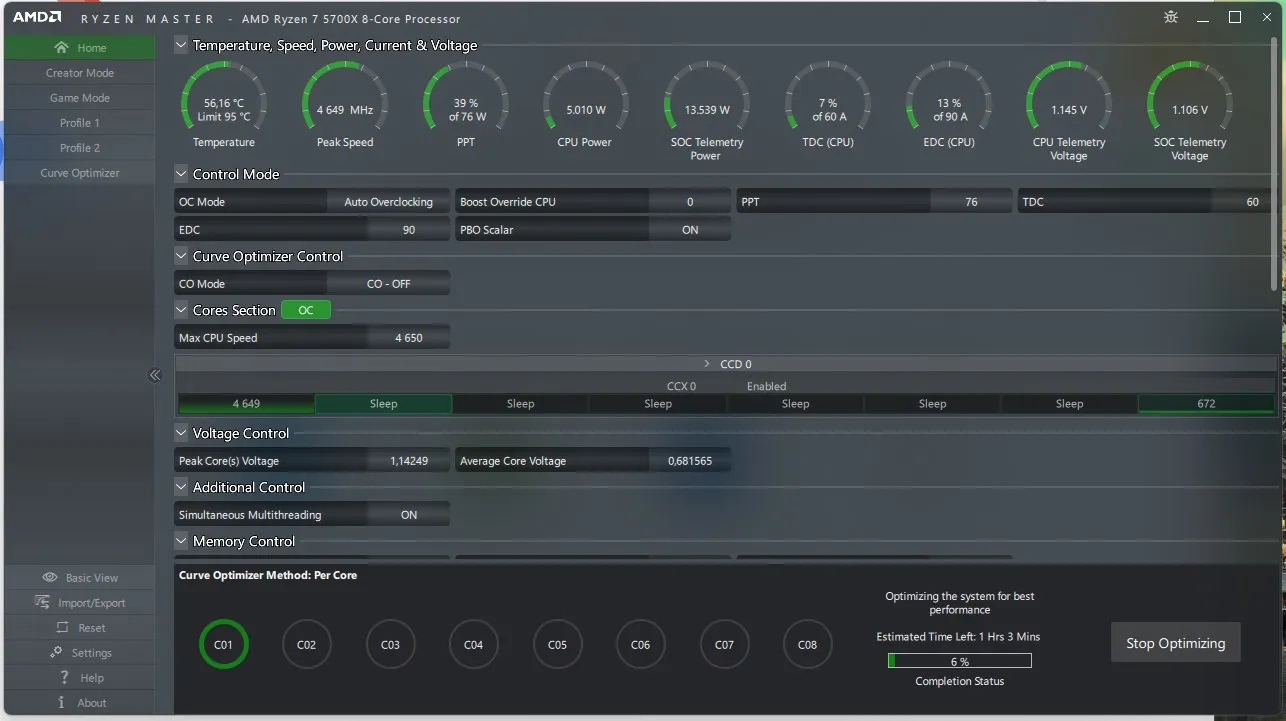
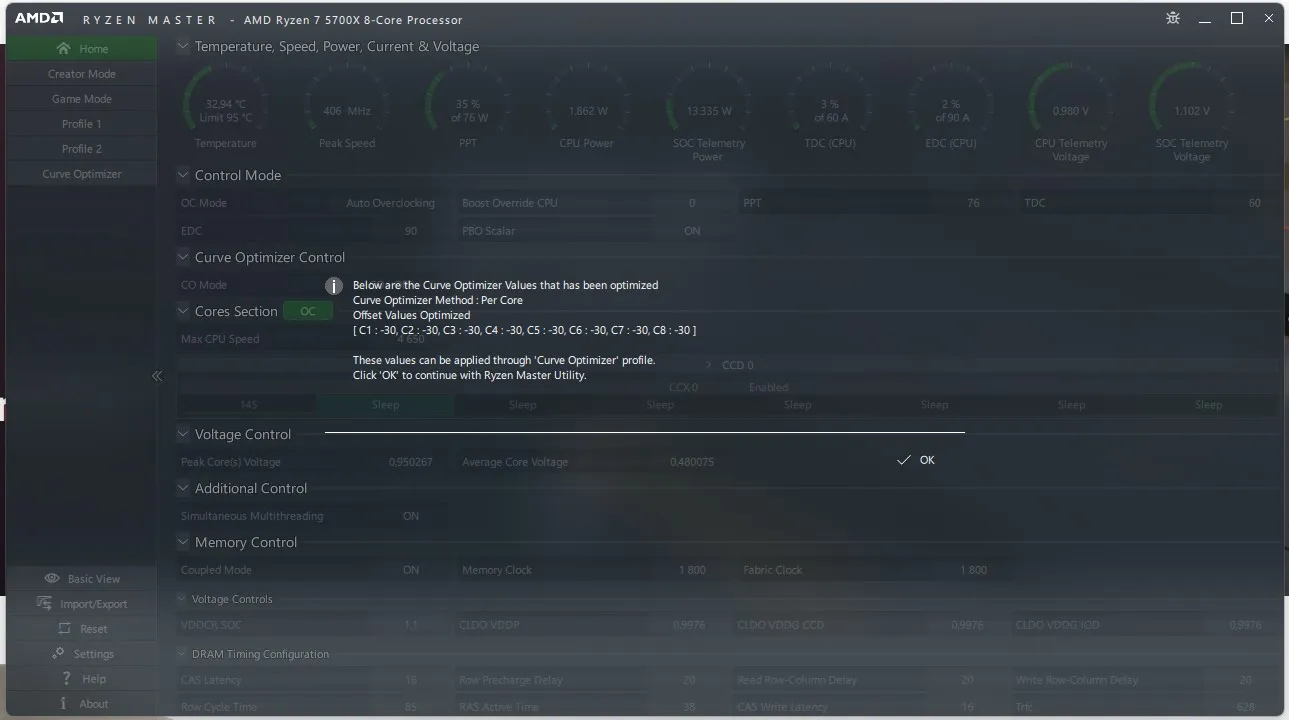
Μετά από δοκιμή μιας ώρας, μας συμβούλεψαν να ρυθμίσουμε όλους τους πυρήνες του επεξεργαστή στο -30. Μετά από αυτό, ο υπολογιστής δεν ξεκινούσε καθόλου. Πολλές ευχαριστίες στον Ryzen Master για τη βοήθεια ))))
Μέσω δοκιμής και λάθους, βρήκα μια τιμή στην οποία ο υπολογιστής όχι μόνο ξεκινάει, αλλά και περνάει ένα 10λεπτο τεστ καταπόνησης.
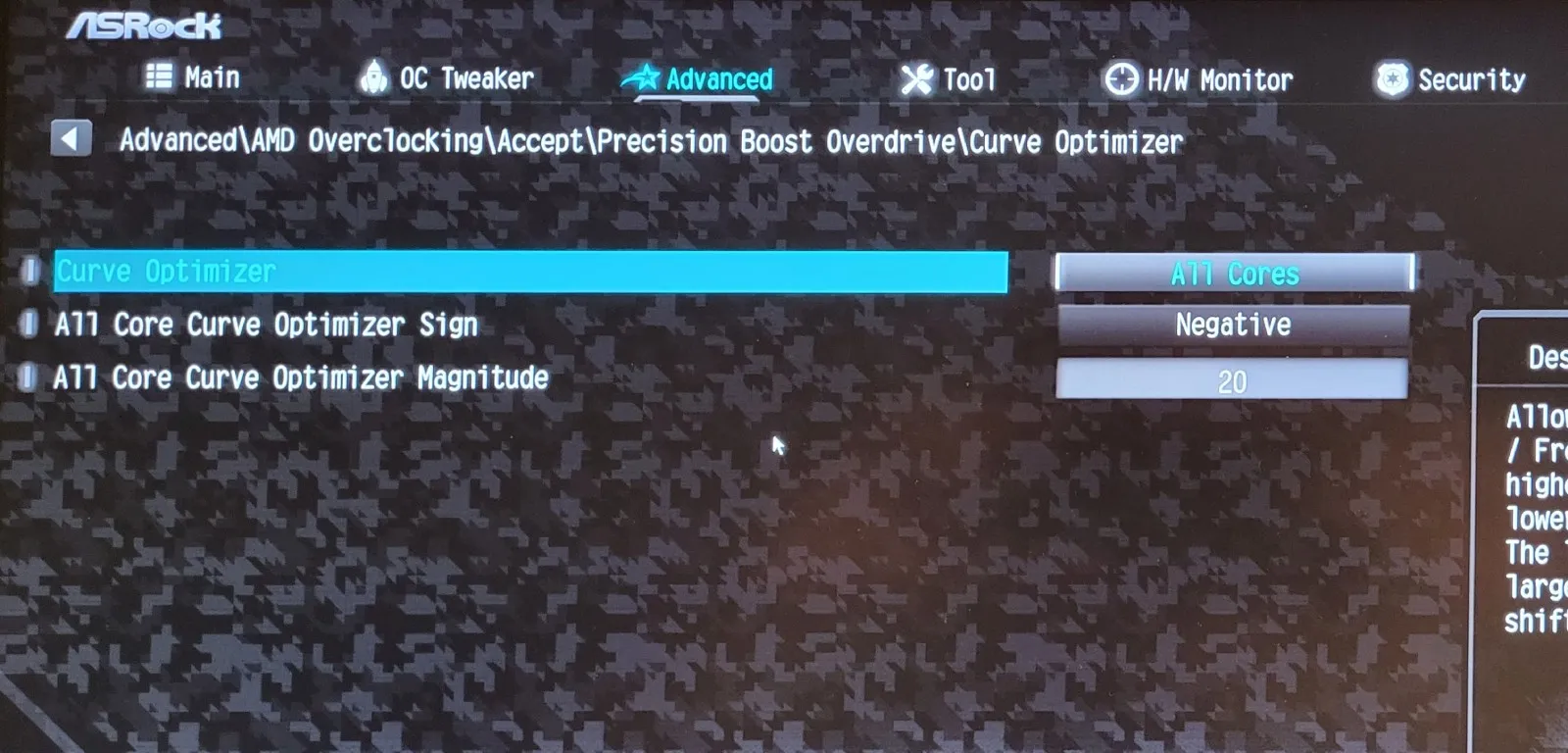
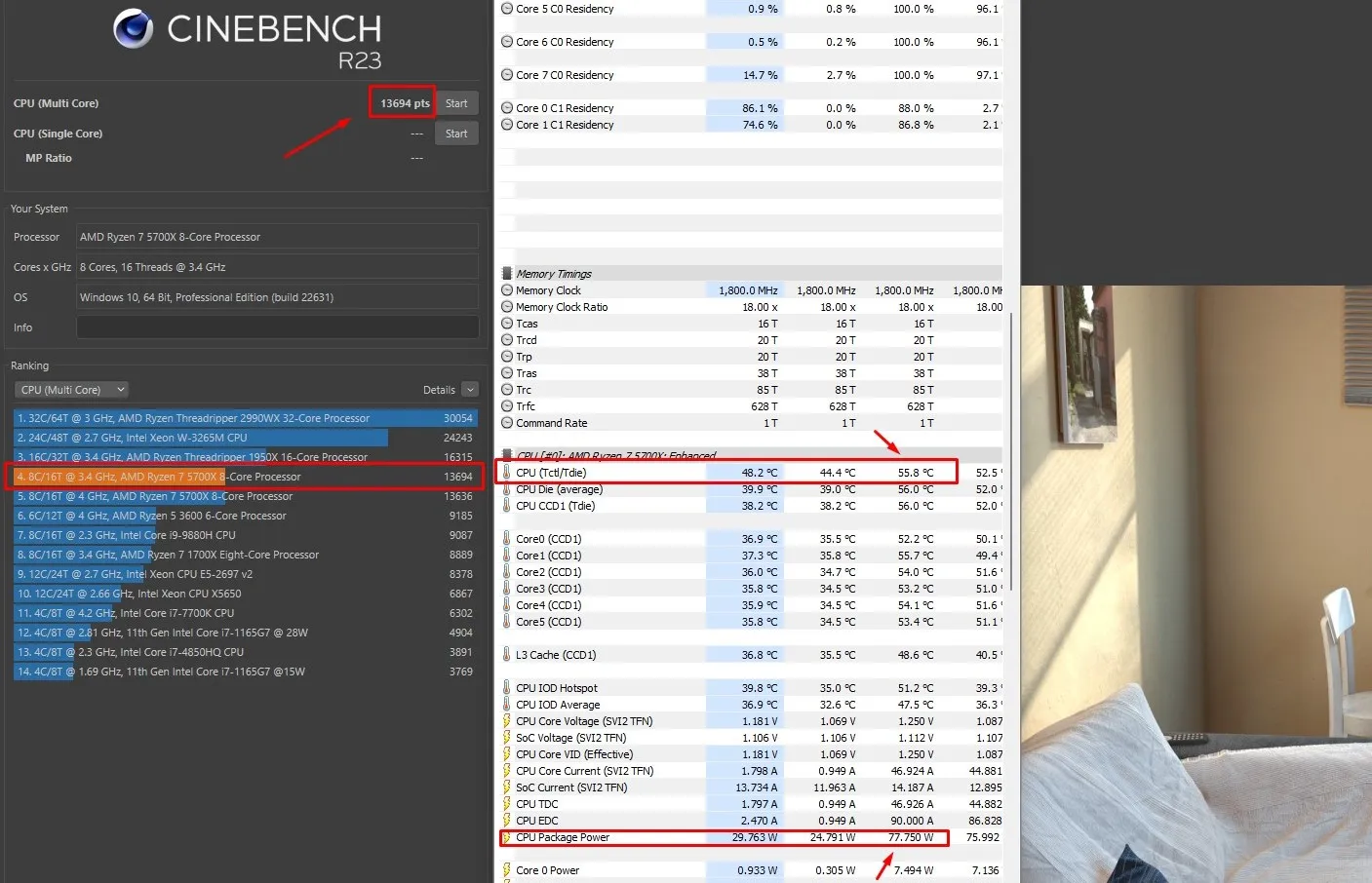
Στη δοκιμή Cinebench R23, ο επεξεργαστής σημείωσε 13694 πόντους και ήταν 6 βαθμούς πιο ψυχρός. Η μέγιστη θερμοκρασία ήταν 55 βαθμοί. Καθόλου άσχημα, σωστά;
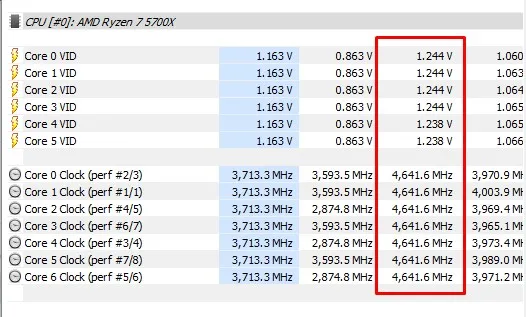
Μειώστε τη θερμοκρασία των επεξεργαστών Ryzen επιλέγοντας τη βέλτιστη συχνότητα και τάση
Με αυτόν τον τρόπο, μπορείτε όχι μόνο να ρυθμίσετε τον επεξεργαστή για συγκεκριμένες εργασίες, αλλά και να εργαστείτε με τη μέγιστη δυνατή απόδοση. Χρειάζεται χρόνος, αλλά τα αποτελέσματα το αξίζουν.
Σε αυτό το παράδειγμα, αποφάσισα να ρυθμίσω τη συχνότητα της CPU στα 4000 MHz και να μειώσω σταδιακά την τάση κατά 25 millivolts, ελέγχοντας τη σταθερότητα του συστήματος μετά από κάθε βήμα. Στο τέλος, πέτυχα τη βέλτιστη λειτουργία στα 950 mV. Τα αποτελέσματα ήταν εντυπωσιακά - η θερμοκρασία μειώθηκε σημαντικά.
Αυτή η μέθοδος απαιτεί χρόνο και υπομονή, καθώς δεν είναι μόνο σημαντικό να βρεθεί μια ισορροπία μεταξύ ισχύος και θερμοκρασίας, αλλά και να διασφαλιστεί ότι ο επεξεργαστής είναι σταθερός στις νέες ρυθμίσεις. Ωστόσο, αν παρατηρήσετε αξιοσημείωτη πτώση της θερμοκρασίας, διατηρώντας παράλληλα άριστες επιδόσεις, θα καταλάβετε ότι η προσπάθεια δικαιολογείται.
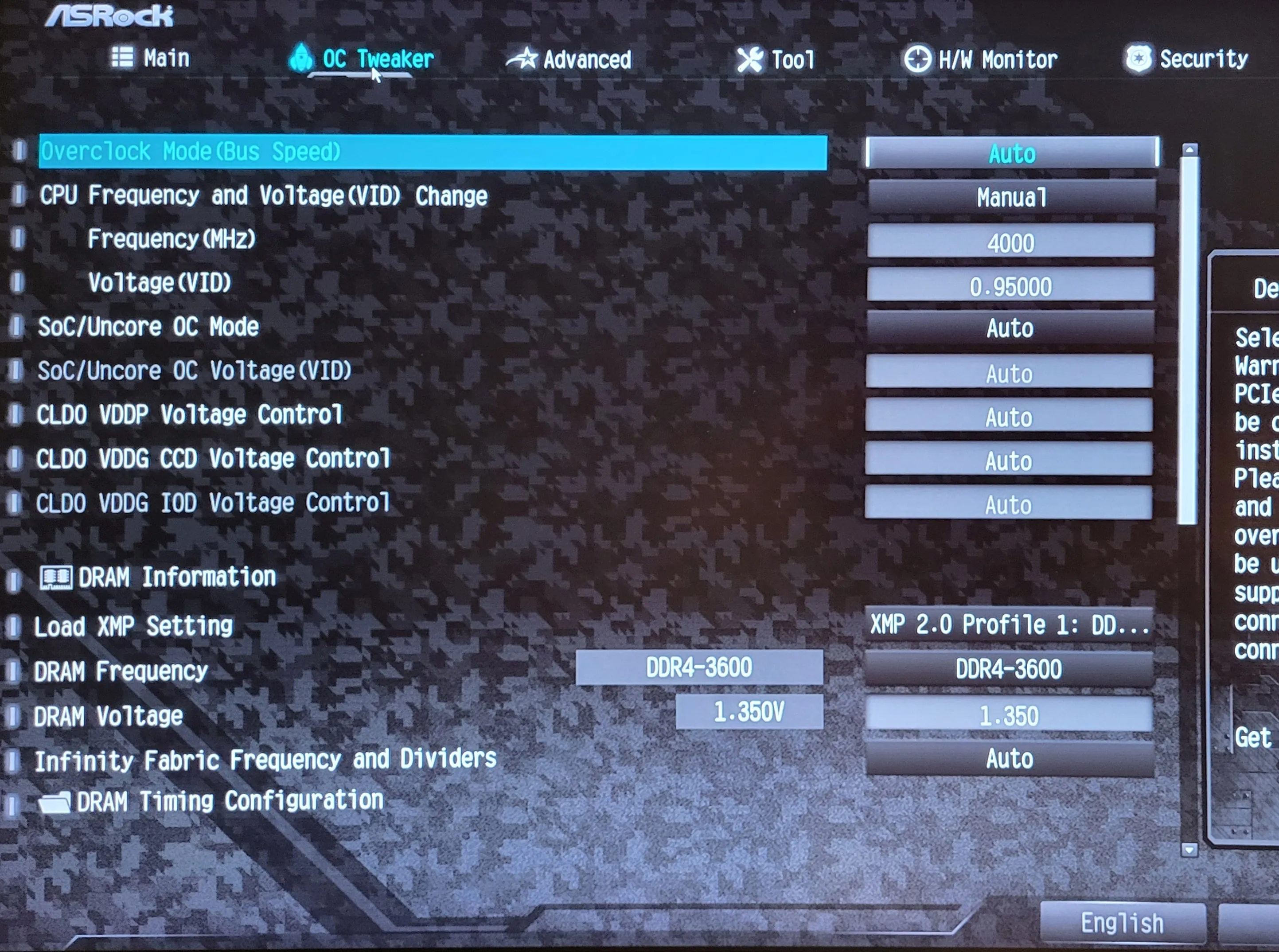
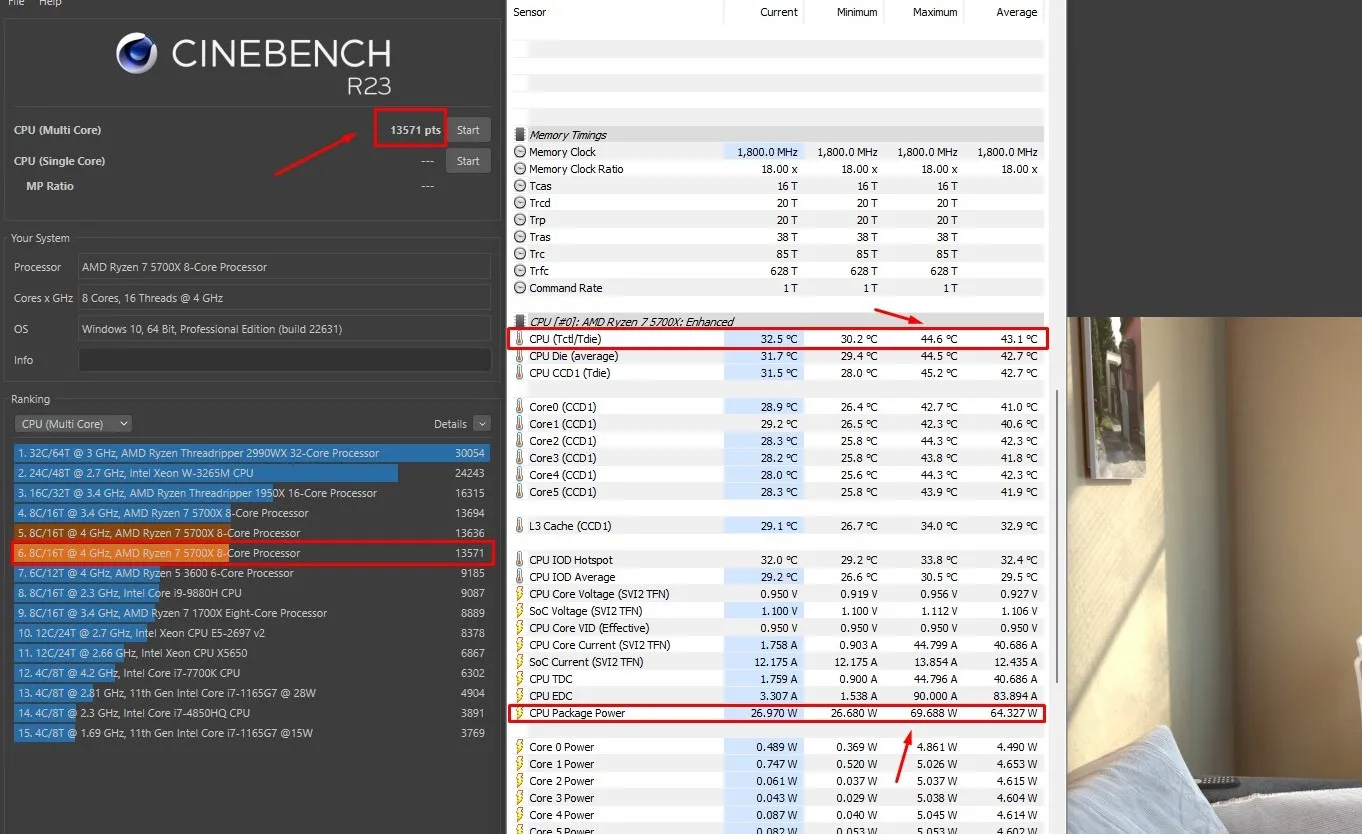
Ο επεξεργαστής επιτυγχάνει 13571 πόντους στη δοκιμή Cinebench R23. Η διαφορά από το προηγούμενο αποτέλεσμα είναι εντός του περιθωρίου σφάλματος. Θερμοκρασία 44 βαθμοί !!!
Αυτή είναι η θερμοκρασία κατά τη διάρκεια της δοκιμής καταπόνησης. Ο επεξεργαστής σας δεν φορτώνεται ποτέ στο 100% για 10 λεπτά κατά τη διάρκεια καθημερινών εργασιών.
Μειώσαμε τη μέγιστη θερμοκρασία κατά 16 βαθμούς ή 26%.
Μείωση του γενικού επιπέδου θορύβου: Ρύθμιση της ταχύτητας του ανεμιστήρα στο bios
Η τελευταία πινελιά στην ανάπτυξη ενός αθόρυβου υπολογιστή είναι η προσεκτική ρύθμιση του ψυγείου. Για να επιτευχθεί η μέγιστη μείωση του θορύβου, ο ανεμιστήρας πρέπει να ρυθμιστεί χειροκίνητα, ώστε η ταχύτητα να μην υπερβαίνει το 30-35% σε θερμοκρασίες έως 60 βαθμούς Κελσίου. Με αυτές τις ρυθμίσεις, η ψύξη λειτουργεί σχεδόν αθόρυβα. Με αυτόν τον τρόπο, βρήκα την τέλεια ισορροπία μεταξύ απόδοσης και θορύβου.
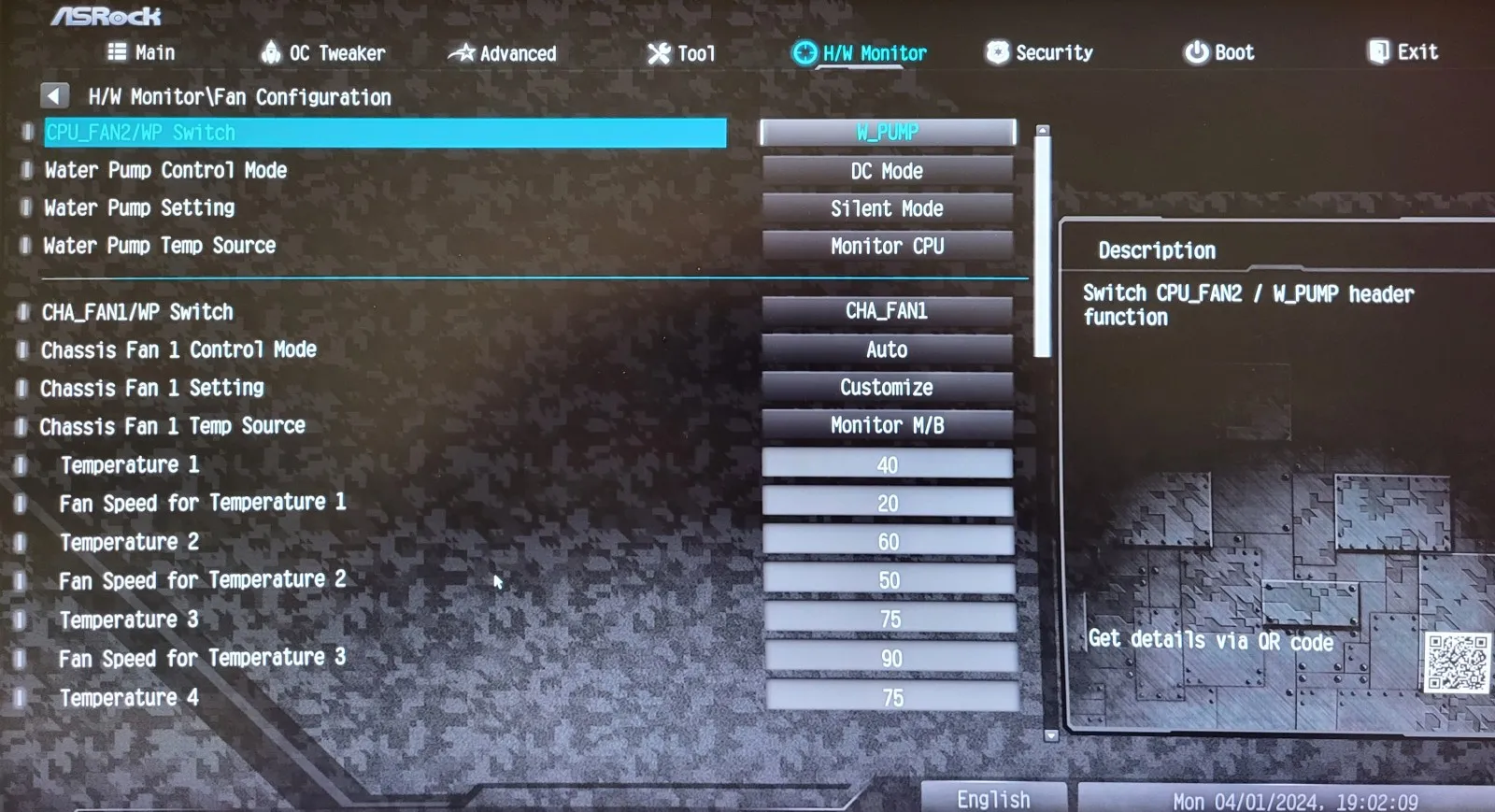
Το αποτέλεσμα ξεπέρασε τις προσδοκίες μου: Μπόρεσα να μειώσω τη θερμοκρασία κατά σχεδόν 20 βαθμούς χωρίς συμβιβασμούς στην απόδοση. Αυτό σημαίνει ότι κατά την καθημερινή λειτουργία, όταν η CPU είναι υπό μικρότερο φορτίο, η θερμοκρασία θα είναι ακόμη χαμηλότερη και το σύστημα θα είναι ακόμη πιο αθόρυβο. Επομένως, έχουμε επιτύχει την ιδανική κατάσταση του υπολογιστή, στην οποία δεν είναι μόνο ισχυρός αλλά και πρακτικά ανεπαίσθητος στο αυτί. Αυτό είναι ένα σπουδαίο επίτευγμα για όποιον εκτιμά τη σιωπή και τις υψηλές επιδόσεις.
Υ.Γ.
Και εδώ είναι ένα στιγμιότυπο οθόνης με τη συχνότητα και την τάση της CPU που έχω ρυθμίσει. Στο τεστ καταπόνησης, όρισα τους ίδιους 60 βαθμούς, αλλά η CPU σημειώνει σχεδόν 14.800 στη δοκιμή.
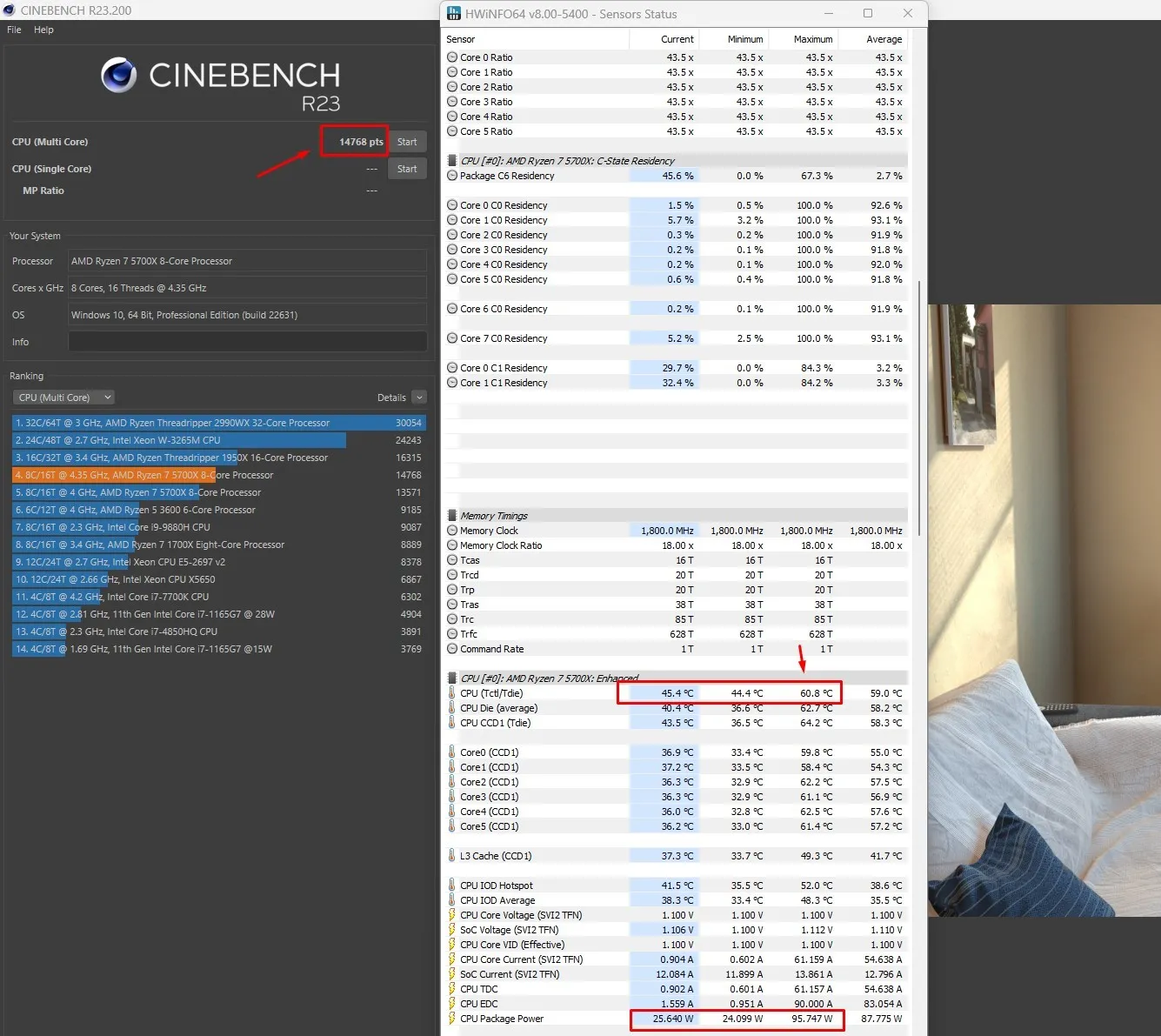
Εύχομαι σε όλους καλή τύχη και επιτυχημένο overclocking!

